WiFi ネットワーク信号の伝播が不十分であるという問題は、小さな家の条件、特に壁の材質が鉄筋コンクリートの場合にも関係します。私自身も、アパート内のリモート クライアント デバイスに 1 台の WiFi ルーターで通常のインターネットを提供することが難しい、同様の状況に遭遇しました。今日は、上記の問題を解決した私の経験を共有します。
私のワイヤレス WiFi ルーターは、一番広い部屋の家の PC の隣にあります。当然のことながら、このゾーン付近ではネットワーク信号が強く、伝送速度は最大値に近くなります。ただし、すでに子供部屋 (壁の向こう側) では、受信は安定していますが、信号レベルとデータ交換速度の両方が大幅に低下しています。寝室では状況はさらに悪化します。実はこの部屋は3つの壁の後ろにあります。このような状況では、クライアント機器が異なれば動作もわずかに異なります。一方はわずかに良くなり、他方はわずかに悪くなりますが、一般的な傾向に注目することができます。信号インジケーターが 1 つまたは 2 つの「スティック」に低下し、通信速度が低下し、ビデオの視聴が不可能になるまで YouTube オンラインモードで。バルコニーに関しては、ネットがかろうじて引っかかっており、カバーエリアは名目上のみ存在します。さらに、このような不利な状況に陥ると、ガジェットの自律性が著しく損なわれます。信号が弱いと、「遠い」部屋にあるデバイスのバッテリーの消費が増加します。おなじみの話?
しかし、どんな状況でも解決する方法はあります。同様の問題を解決し、既存のネットワークを最適化するのに役立つデバイスがあります。 WiFi リピーター、または「リピーター」、「レンジ エクステンダー」 - 今日はこれらのデバイスについて説明します。
テスト用に 2 つのデバイスを同時に入手しました - モデル ot ASUS – RP-N14 および RP-N53。しかし、実際に完全にテストできたのは 615 台のリピーターだけでした。すべては範囲に関するものです。実際のところ、私の現在の D-Link DIR-5 ルーターは十分に新しいデバイスではなく (その特性はここで確認できます)、約 13 GHz の周波数で動作する広範囲の WiFi チャネルをサポートしておらず、標準 2,412 チャネルしか提供していません。チャネルは 2,472 ~ GHz の周波数に配置されます。同時に、テストされた WiFi リピーターの古いモデル、つまり、 ASUS PR-N53、両方のバンドで動作します。ご存知のとおり、5 GHz 範囲を使用できませんでしたが、原則として、これは重要ではありません。

私の話のこの段階で、増幅アンテナの助けを借りてネットワーク信号が弱いという問題を克服しようとすでに試みたことは注目に値します。しかし、この決定はあまり役に立ちませんでした。ルーターの近くでは信号強度が大幅に増加しており、とにかくすべてが順調に見え、壁の後ろの最も近い部屋では接続が少し良くなりましたが、遠い部屋では状況はまったく変わっていません。そう言ってください。少なくとも、実際には何の改善も感じられませんでした。通常、3 つの鉄筋コンクリートの壁は、最も強力なアンテナであっても「貫通」できませんでした。
私はすでにこの問題に同意し、その解決策を長い引き出しに入れていたのですが、突然、一度に 2 台のリピータをテストすることになりました。すぐに言っておきますが、私はこれらのデバイスのレビューを書くことに特にインスピレーションを受けたわけではありません。まったく興味のないトピックのように思われるかもしれません。これらのデバイスは偶然私のもとに届きました。著者の 人が組織的および技術的な理由ですでにデバイスを拒否していました。テストに必要な WiFi 信号が弱い施設が不足していました。しかし、現在の状況で必要なのは、そのようなリピーターが 台だけであることに気づきました。私が間違っていたわけではないことに注意しなければなりません - 問題は確かに解決されました - 決定的かつ不可逆的に。今日はこれについて話します。私の話が、これまで知られていなかった (または不当に忘れ去られていた) ネットワーク デバイスのクラスに読者の注意を引く手助けになれば幸いです。これは、私と同じような状況で非常に役立つことが判明しました。
要素の外観と配置
1 つの面取りされたエッジとフォークを備えた小さな白い直方体 - これは、これらのデバイスを特徴付ける方法です。 ASUS。ここでは特別な要件はありません。その必要はありません。そして、前面のみにレリーフ表面によって形成された特徴的なパターンがあり、光がさまざまな角度で屈折および反射されて、白とグレーのセルのオリジナルの効果が作成されます。

両方のリピーターの前面と下部には、動作モードと信号強度を示す LED インジケーターがあります。
左側には、デバイスの迅速なセットアップと既存のワイヤレス ネットワークへの統合のためのリセット ホール、電源スイッチ、WPS ボタンがあります。
右側には、有線デバイスを接続するための RJ-45 ネットワーク コネクタと、ネットワーク上でストリーミング オーディオを整理する場合に備えてスピーカーに接続するための 3,5 mm オーディオ ジャックがあります。

背面には、壁に取り付けるための標準プラグと、面取りされたエッジにあるLED懐中電灯常夜灯があります。ちなみに、バックライトは、フロントパネルの下部(インジケーターのすぐ上)に触れるだけで点灯します。これはセンサー領域が配置されている場所です。

仕事の準備
実際、これは私が実践した中で最も簡単なネットワーク機器の起動でした。私は最も抵抗の少ない方法を選択し、WPS ボタンを使用しました。ただし、状況を完全に制御したい場合は、リピーターには設定用の独自の Web インターフェイスがあります。
しかし、単純な方法に戻りましょう。知らない人のために、 WPS (WiFi Protected Setup) は、複雑な設定を実装することなく、最も簡単な方法でワイヤレス ネットワークを構成できるプロトコルです。主なことは、ルーターに直接アクセスできることと、通常はデバイス本体の物理ボタンの形で適切なプロトコル サポートが存在することです。
この場合、リピーターを既存の WiFi ネットワークに接続します。これを行うには、デバイスをルーターの隣に置き、電源を入れます。その後、中継器本体のWPSボタンをシステムインジケーターが点滅するまで2秒間押し続けます。次に、ルーターの WPS ボタンを 2 分間押し続けます。リピーターがネットワークに正常に接続されたことは、インジケーターの点滅が止まり、青色で継続的に点灯し始めるという事実によって証明されます。確かに、どれもシンプルですね!
ルーターに WPS ボタンがない場合は、デバイスを手動で設定する必要がありますが、これも難しくありません。リピーターをオンにし、WiFiアダプターを備えたコンピューター(実際にはラップトップ)を使用して、おおよその名前のネットワークに接続するだけで十分です。 ASUS_RPNxx (xx は 14 または 53 はリピータのモデル番号です)。その後、ブラウザを起動し、アドレスバーに中継器のアドレスを入力します。asus.com にアクセスし、グラフィカル インターフェイスにアクセスします。そこで、必要なワイヤレス ネットワークを選択し、接続するためのパスワードを入力します。
ご覧のとおり、どちらの接続オプションも決して複雑ではなく、トレーニングを受けていないユーザーでも使用できます。
セットアップ後、スキャンすると新しいワイヤレス ネットワークが表示されます。リピーター ネットワークはメイン ネットワークの識別子を使用し、それに _RPT プレフィックスを追加します。メイン ネットワークからのパスワードを使用して、通常の方法でこのネットワークに接続します。
場所
したがって、最初に行う必要があるのは、WiFi リピーターの場所を特定することです。ルーターとの信頼できる通信チャネルを確保するには、安定したワイヤレス ネットワーク信号のエッジに設定するのが最善です。同時に、指定されたエリアを新しいポイントで覆うように、離れた敷地にできるだけ近くに配置する必要があります。実際には、ルーターとカバレッジ拡張ゾーンからほぼ等距離の点を探します。私は廊下の端にある場所が気に入りました。バスルームのスイッチとソケットのブロックがあり、壁に設置するのに必要なものが揃っています。

テスト結果
リピーターの使用の効果を評価するために、利用可能な最も単純な方法を使用しました。 Android- スマートフォンと信号強度を測定する WiFi Analyzer プログラム、およびデータ転送速度を測定する Speedtest.net プログラム。私は問題の部屋の一番奥の隅に詰め込み、無線ネットワークの信号伝播の観点から最も困難な場所を選びました。
ただし、違いを感じることができるように、まず、ルーターが設置されている部屋のワイヤレス ネットワークの信号強度の指標を示します。
そして、これがリピーターをオンにする前に遠くの部屋で見ていたWiFi信号強度インジケーターです。
ご覧のとおり、いくつかの近隣ネットワークは同じレベルであり、私の信号強度を超えていました。
このような状況でのいくつかのデータ転送速度測定でも、同様に残念な値が示されました。
リピーターの電源を入れた後、すでに拡張されているネットワークに接続すると、予想どおり信号強度インジケーターが改善されました。
期待していたデータ転送速度の向上にもそれほど時間はかかりませんでした。平均して 5 倍の向上が見られ、これには非常に満足しました。
所見
WiFiリピーターの使用 ASUS それは文字通り、私のアパートの遠くの部屋にある退屈な無線ネットワークに新しい命を吹き込んだのです。結局のところ、それ以前は、ここで Twitter を読むことしかできず、重い Web ページが読み込まれるまで長時間待たなければなりませんでした。同じように見る YouTube- ビデオは最も興味深い瞬間に終了することが多く、単に開始しない場合もありました。しかし今では、寝室でインターネットを最大限に使用する機会があります。 1 つの小さなデバイスの助けを借りて、私はすべての問題を完全に解決しました。
ただし、私が説明した例では、リピーターの使用モデルは制限されません。他の状況も想定されます。たとえば、そのようなデバイスは、広いエリアまたは多数の敷地に分散しているオフィスへのインターネットの提供を大幅に容易にすることができます。また、エリアや敷地数が大きくなるほど、より多くの中継器を使用する必要があります。また、リピーターに LAN ポートが搭載されているため、有線チャネルを介した PC、ネットワーク機器、マルチメディア デバイス、周辺機器の接続が簡素化されます。このようなネットワークの拡張に制限があるかどうかはわかりません。ほとんどの場合、ルーターのパフォーマンスの制限、またはメインの通信チャネルの帯域幅の不足に直面することになります。しかし、それはまた別の話です...
中継器使用時のモットーは、ワイヤーのないさらなる自由度です。 ASUS.
オンラインストアでの価格
[ソーシャルマートモデル=”ASUS RP-N53''】
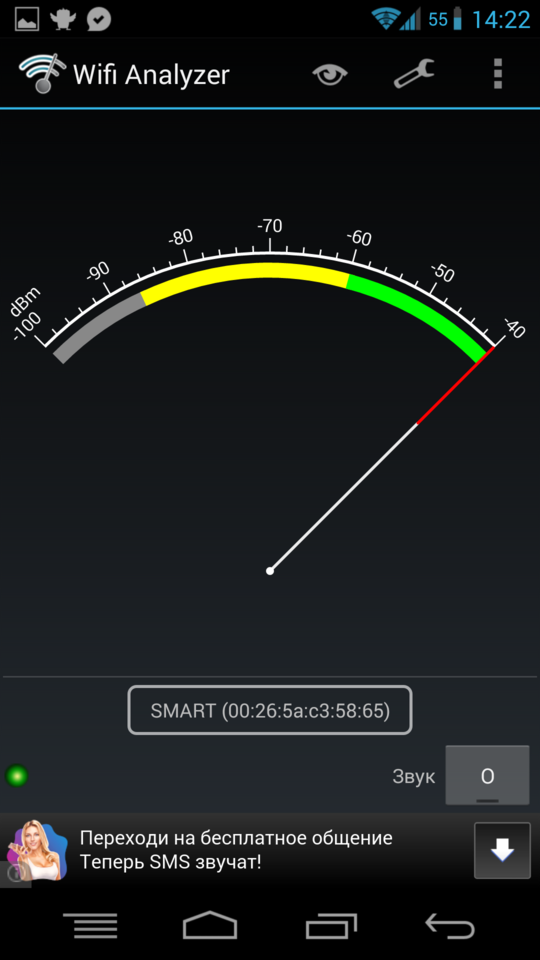
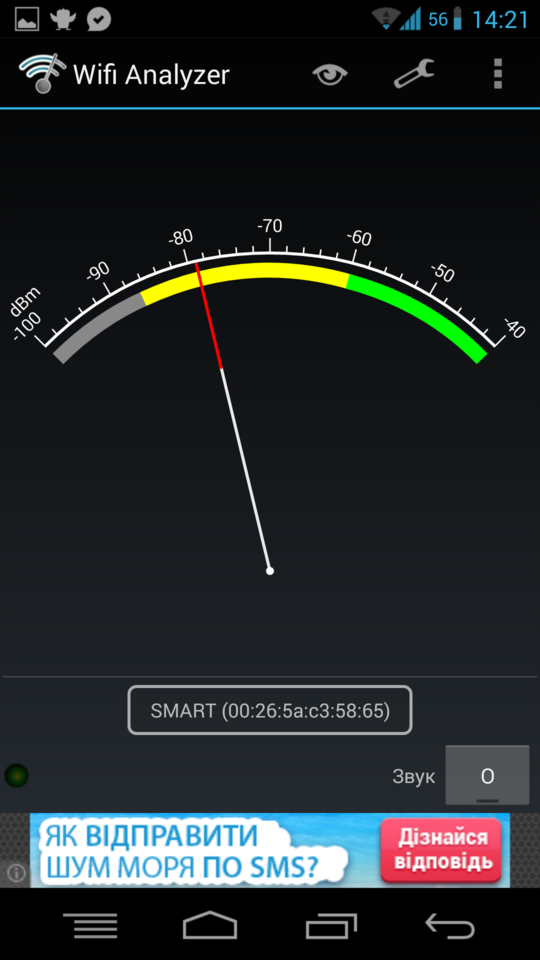
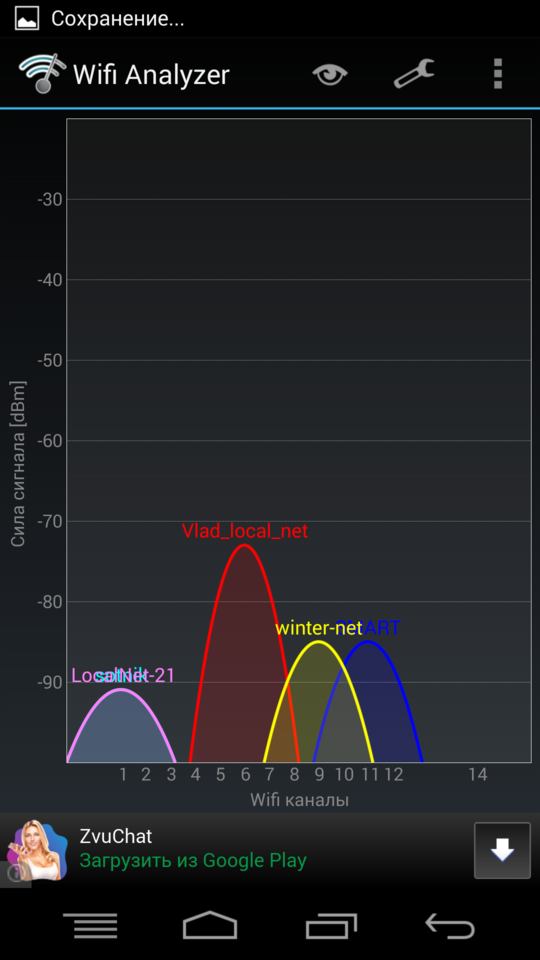
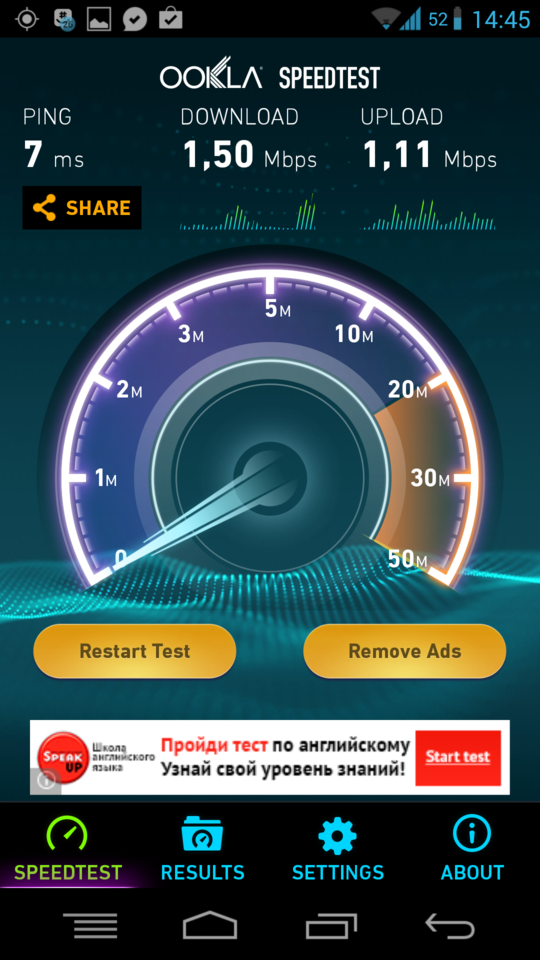
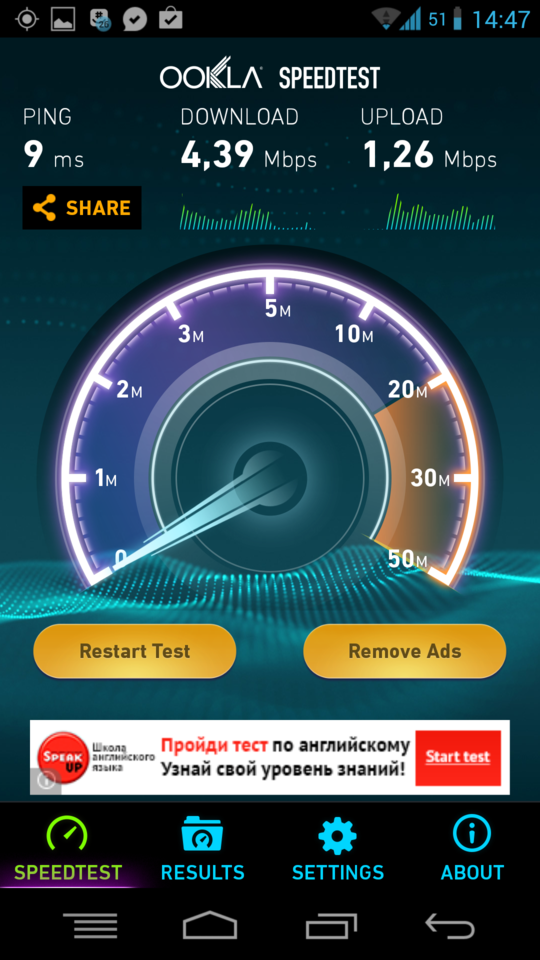
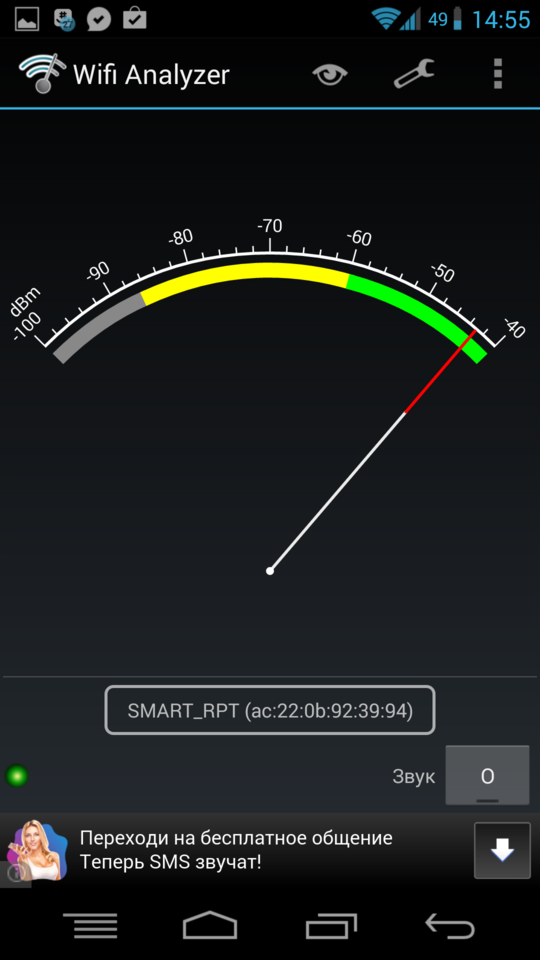
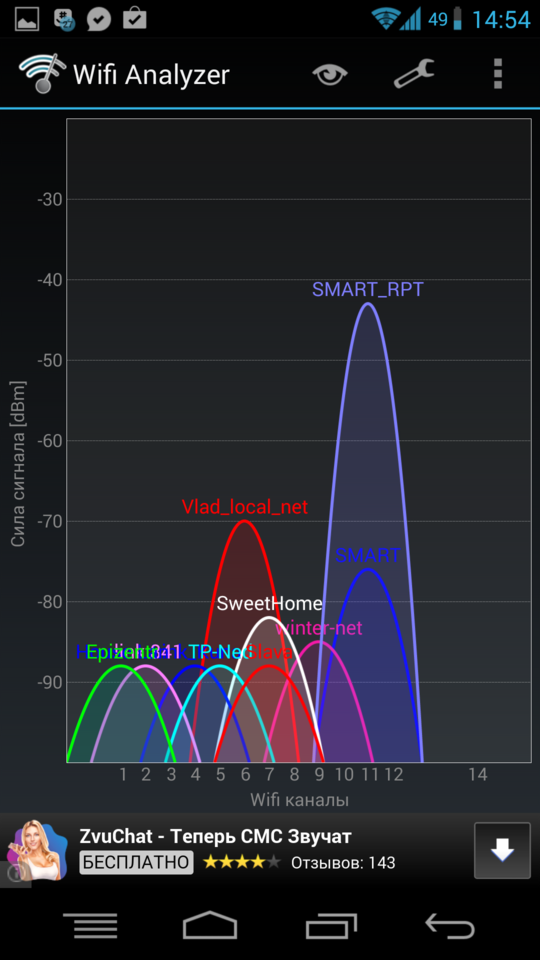
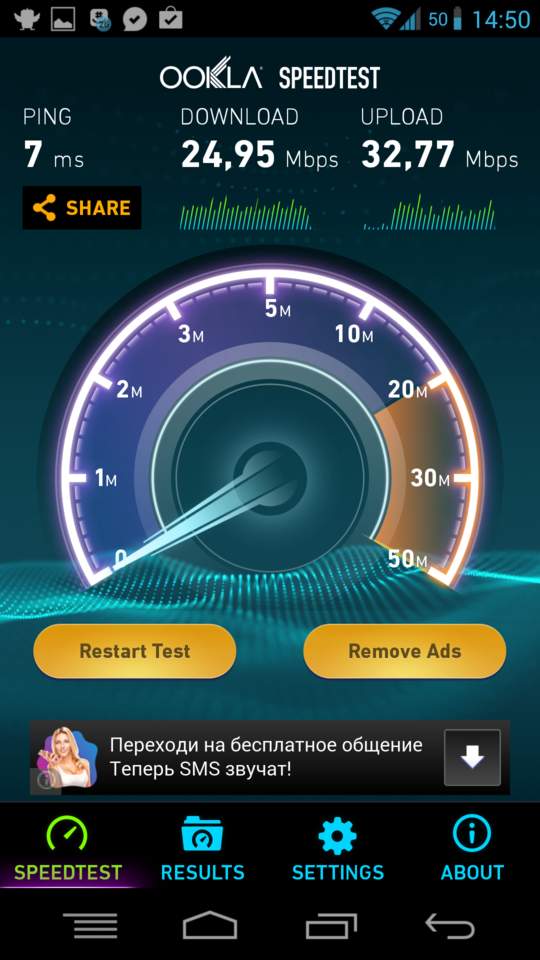
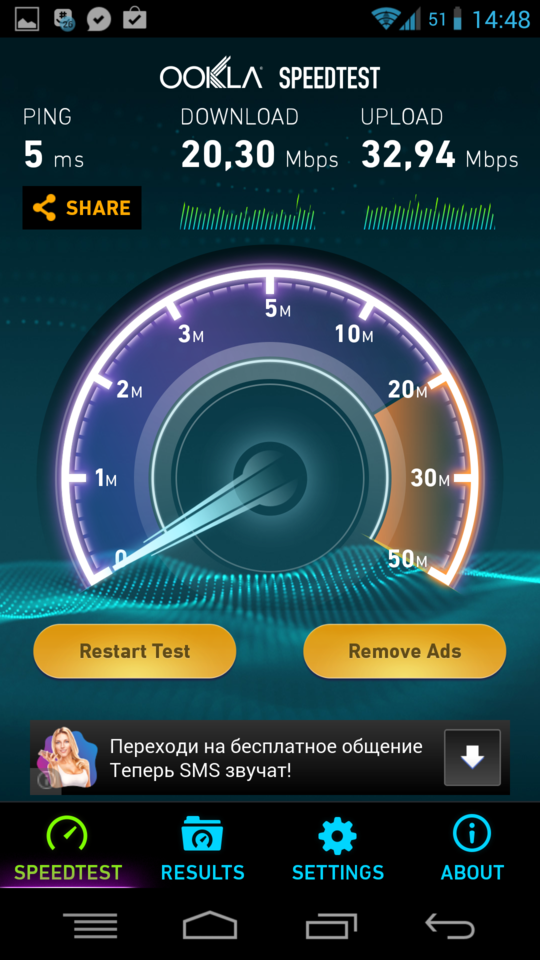
そしてルーターを教えてください Asus-WL520GU、あなたのレビューによると、若いモデルでも動作しますか?
もちろんそうなるだろう
タブレットがリピーターの範囲外に移動した場合、または単にルーターの範囲に近づいた場合、タブレットはどのように動作しますか?クライアントデバイス自体がリピーターからルーターに再接続する必要がありますか??
クライアントデバイスの設定によって異なります。通常、デバイスは最良の信号でネットワークに接続します。しかし、もちろん、これは即座に起こるわけではありません。
そして興味深いことがあります。私の問題は、キッチンの Wi-Fi 回線上に冷蔵庫があり、信号をうまく遮蔽していることです。それがあれば便利だと思います。 Seisは、アパートの入り口近くにルーター用のニッチを作る傾向の一部です(ワイヤーが引っ張られないように)、その場合、アパートの隅まで届かない可能性が高く、そのようなものが必要になります
はい、ルーターが玄関ドアの近くにあり、廊下が直進している場合は、廊下の端にリピーターを配置する必要があります。遠くの部屋にサービスを提供するためです。